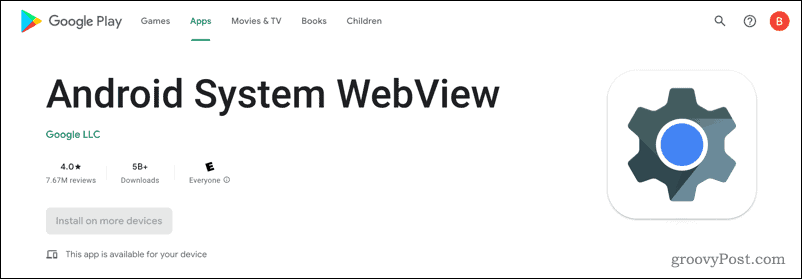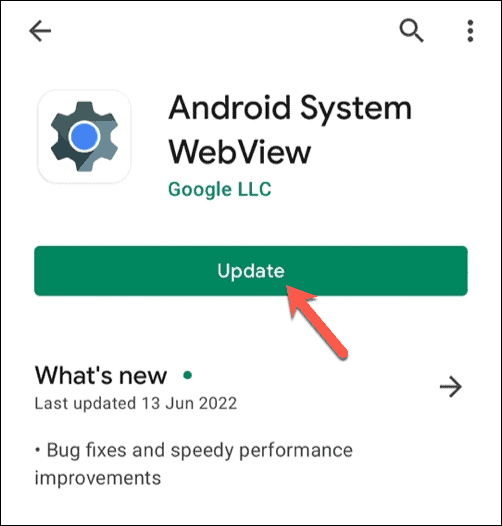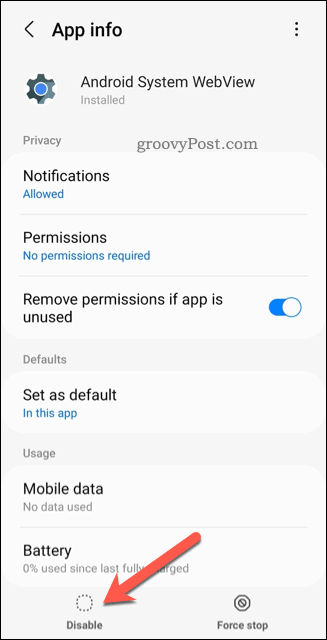Hvis du har brugt din Android-enhed længe nok, begynder du måske at undre dig over en app, der vises på din appliste kaldet Android System WebView .
Denne app har en række anvendelser, men fra navnet alene er det ikke klart. Hvis du vil vide mere, forklarer vi, hvad Android System WebView er nedenfor, og om det er sikkert at fjerne eller deaktivere det.
Hvad er Android System WebView?
Android System WebView- appen er en Android-systemapp, der tillader andre apps at vise webindhold. Faktisk tilbyder den en mindre version af Google Chrome til Android-webbrowseren, som andre apps kan bruge til at vise websider og andet webindhold uden at skifte til en anden app.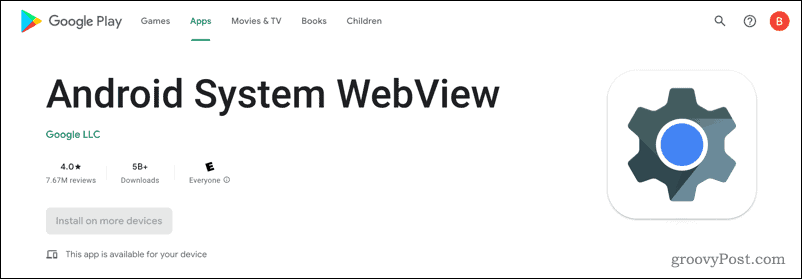
Hvis du nogensinde har klikket på et link i en anden app og set det vise en webside uden at skifte til en anden Android-browser, er dette Android System WebView i aktion. Hvis det ikke var tilgængeligt, ville dette indhold ikke blive vist.
Grunden til, at Android System WebView muligvis vises på din radar, er, at denne i modsætning til nogle af de andre systemapps på din Android-enhed modtager regelmæssige opdateringer via Google Play Butik. Det betyder, at den integrerede webbrowser, der bruges af apps, modtager regelmæssige opdateringer uden at være afhængig af en langsom opdateringsplan gennem din enheds producent.
Kan jeg afinstallere Android System WebView?
Det er ikke muligt at fjerne Android System WebView-appen fra din Android-enhed . Som en systemapp kræves det af din enhed for at tillade andre apps at indlæse webindhold korrekt. Uden det kan mange andre apps holde op med at fungere.
Det eneste du kan gøre er at fjerne eventuelle opdateringer, der er blevet installeret via Google Play Butik. Dette anbefales dog ikke, da disse apps kommer med vigtige fejlrettelser og forbedringer af livskvalitet. Visse Android-versioner (Android 7 til Android 9) kan deaktivere Android System WebView uden ustabilitet - dette udforskes nedenfor.
Sådan opdateres Android System WebView
Fra Android 5 (Lollipop) og fremefter modtager Android System WebView opdateringer via Google Play Butik. Ved at koble appen fra standard Android-opdateringsprocessen sikrer den, at alle enhedsejere (uanset producent) hurtigt kan modtage presserende WebView-opdateringer.
Din Android-enhed bør opdatere Android System WebView automatisk. Hvis det ikke gør det, kan du installere opdateringer manuelt.
Sådan opdaterer du Android System WebView :
- Åbn appen Google Play Butik.
- Søg efter Android System WebView, og tryk på det.
- Hvis en opdatering er tilgængelig, skal du trykke på Opdater .
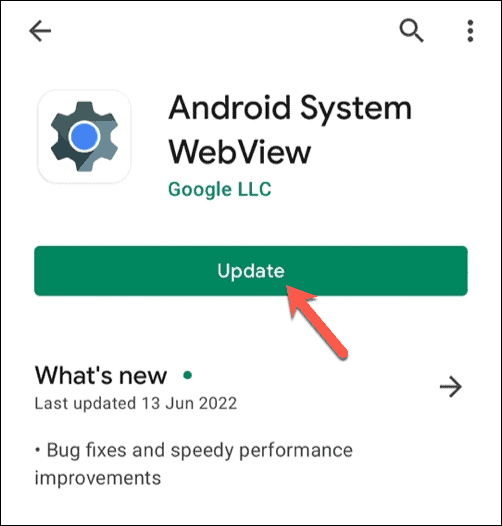
Når opdateringen er installeret, kræves der ingen yderligere handling. Den opdaterede version af Android System WebView er umiddelbart tilgængelig til brug.
Hvis du vil modtage opdateringer hurtigere, kan du installere Android System WebView Beta eller Android System WebView Dev apps. Disse tilbyder ikke-udgivelsesklare versioner med nye funktioner eller rettelser, men kan også indeholde fejl eller forårsage ustabilitet. Du skal følge Googles instruktioner for at aktivere dem efterfølgende.
Sådan deaktiveres Android System WebView
Hvis din enhed kører Android 7 (Nougat), Android 8 (Oreo) eller Android 9 (Pie), kan du deaktivere Android System WebView. Dette er på grund af en ændring i disse udgivelser, der betød, at ansvaret for WebView overgik til selve Android Chrome-browseren.
For udgivelser før Android 7 og efter Android 9 kræves Android System WebView. Selvom du muligvis kan deaktivere det, er det ikke en god idé at deaktivere det, da det kan forhindre andre apps i at fungere. Hvis du ønsker at deaktivere det (og din enhed tillader det), kan du gøre det via appen Indstillinger .
For at deaktivere Android System WebView skal du åbne Indstillinger > Apps > Android System WebView og trykke på Deaktiver for at stoppe den i at køre.
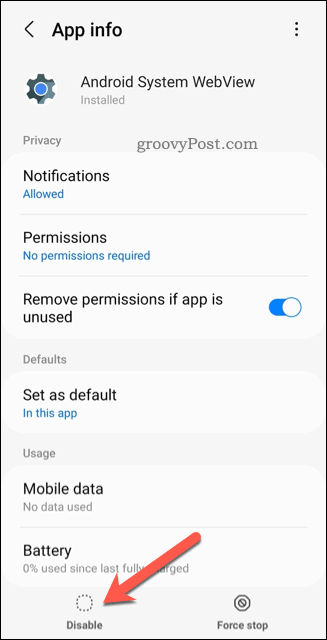
Bruger Android sikkert
Som vi har forklaret ovenfor, er Android System WebView-appen afgørende for at indlæse webindhold i tredjepartsapps på din Android-enhed. Det er ikke en god idé at deaktivere det. Hvis du vil, kan du dog opdatere den eller skifte til en dev- eller beta-build i stedet.
Uanset om det er WebView eller en anden tredjepartsapp, er det altid en god idé at holde dine Android-apps opdateret . Hvis der er en app, du bruger, som du ikke ønsker, at andre skal kende til, kan du overveje at skjule Android-apps fra visningen .
Vil du sikkert dele din Android-enhed med andre brugere? Du kan bruge gæstetilstand på Android , så dine apps, filer og indstillinger forbliver sikre.